OneNote ist die Antwort von Microsoft auf Google Keep.Evernote und die vielen anderen Cloud-basierten Notizenanwendungen, die derzeit auf dem Markt sind. Es ist in die Microsoft Office Suite integriert, und Benutzer können es kostenlos verwenden, sofern sie ein kostenloses Konto erstellen.
OneNote verfügt über eine Desktopanwendung, dies ist jedoch der Fallunterstützt nicht die Linux-Plattform. Es scheint, dass im Gegensatz zu den anderen Apps von Microsoft keine Pläne bestehen, OneNote für Open-Source-Fans von Betriebssystemen herauszubringen. Als Ergebnis wurde der P3X OneNote-Client geboren.
P3X OneNote ist eine inoffizielle Anwendung fürLinux, mit dem Benutzer Notizen direkt von der Linux-Plattform aus erstellen und freigeben können. In diesem Handbuch werden die verschiedenen Möglichkeiten zur Installation von Microsoft OneNote unter Linux beschrieben.
Schnellinstallation
Die schnellste und einfachste Möglichkeit, die inoffizielle Version von OneNote unter Linux-Betriebssystemen zu verwenden, ist die Installation der Snap-Version. Vor der Installation muss jedoch die Snap-Unterstützung aktiviert werden.

Die meisten Linux-Betriebssysteme unterstützenSnap-Pakete. Von Ubuntu bis hin zu Hobby-Distributionen wie Gentoo und Arch Linux. Dennoch aktivieren viele dieser Linux-Betriebssysteme (außer Ubuntu) standardmäßig keine Snap-Unterstützung. In diesem Handbuch erfahren Sie, wie Sie Snaps auf Ihrem Linux-Betriebssystem zum Laufen bringen. Sobald es eingerichtet ist, verwenden Sie die Schnellinstallation Befehl unten, um die neueste Version von OneNote aus dem Snap Store zu erhalten.
sudo snap install p3x-onenote
AppImage-Installation
Eine andere Möglichkeit, das inoffizielle Microsoft zu nutzenOneNote-App unter Linux ist mit AppImage. Die AppImage-Version ist nicht so bekannt wie die Snap-Version, es lohnt sich jedoch dennoch, sie zu testen. Hauptsächlich, da keine Bibliotheken von Drittanbietern installiert werden müssen. Stattdessen ist alles in der Image-Datei enthalten und läuft auf jedem existierenden Linux-Betriebssystem. Das Beste ist, dass AppImages tragbare Programme sind, mit denen Sie es überall hin mitnehmen können!
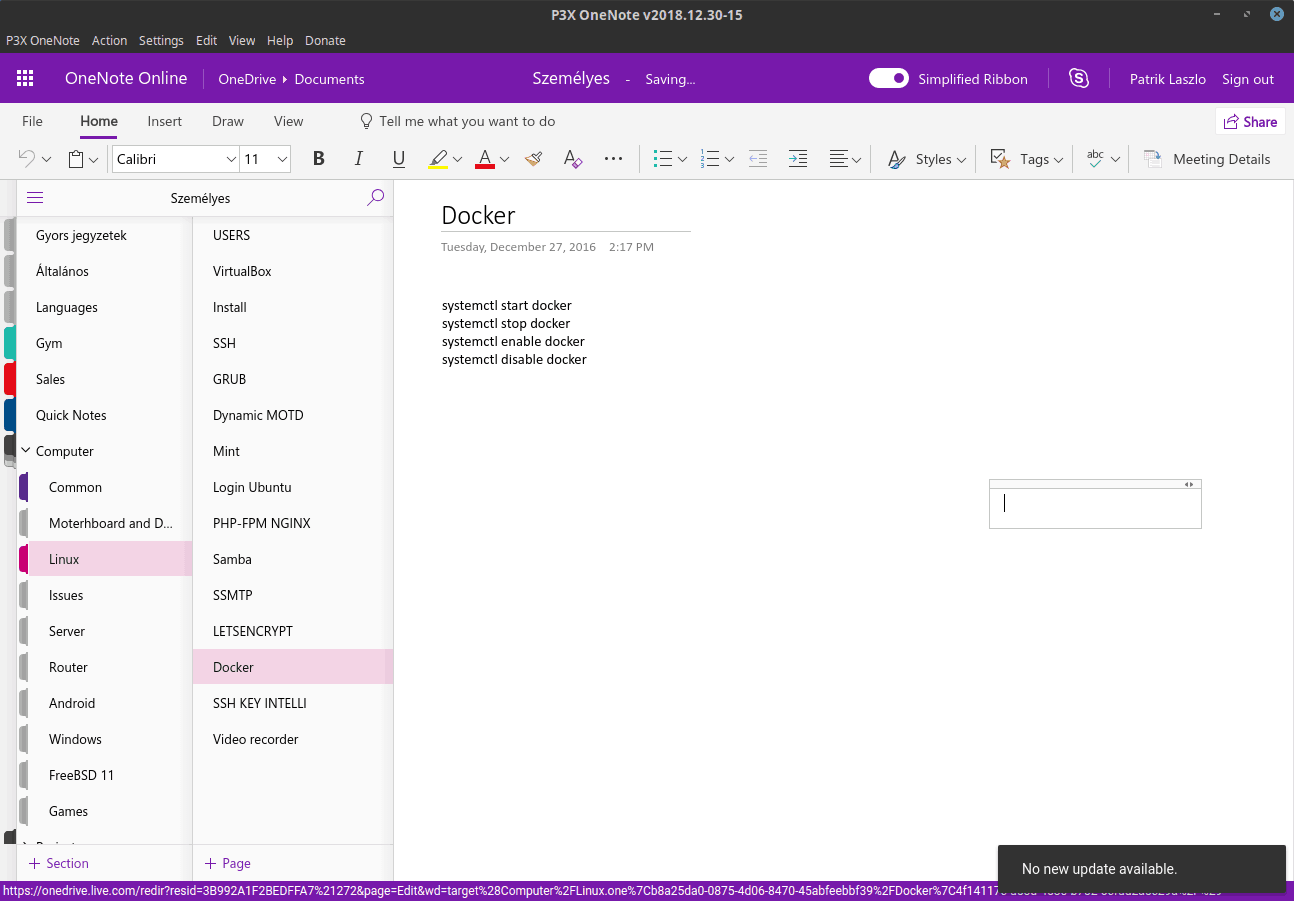
Zum Starten der AppImage-Installation müssen Sie ein Terminalfenster auf dem Desktop öffnen. Drücken Sie dazu Strg + Alt + T oder Strg + Umschalt + T auf der Tastatur. Sobald das Terminalfenster geöffnet ist, verwenden Sie die mkdir Befehl zum Erstellen eines neuen Verzeichnisses mit der Bezeichnung "AppImages".
mkdir -p ~/AppImages
Verschieben Sie die Terminalsitzung vom Basisordner (~) in das neu erstellte Verzeichnis "AppImages" mit der Taste CD Befehl.
cd ~/AppImages
Verwenden Sie im neuen Verzeichnis "AppImages" das Symbol wget Download-Tool für die neueste Version von P3X OneNote für Ihr Linux-Betriebssystem. Denken Sie daran, dass Sie bei jedem Update neue AppImage-Dateien für P3X OneNote erneut herunterladen müssen!
Verwenden Sie für die 64-Bit-Version von P3X OneNote den folgenden Download-Befehl.
wget https://github.com/patrikx3/onenote/releases/download/v2019.10.253/P3X-OneNote-2019.10.253.AppImage
Verwenden Sie für die 32-Bit-Version von P3X OneNote stattdessen diesen Befehl.
https://github.com/patrikx3/onenote/releases/download/v2019.10.253/P3X-OneNote-2019.10.253-i386.AppImage
Wenn der Download der AppImage-Datei abgeschlossen ist, wird dieDie Berechtigungen für dieses Programm müssen geändert werden, da es aufgrund der aktuellen Berechtigungen nicht als Programm gestartet werden kann. Verwenden Sie zum Ändern der Dateiberechtigungen die chmod Befehl.
chmod +x P3X-OneNote-*.AppImage
Wenn die Dateiberechtigungen auf dem neuesten Stand sind, können Sie P3X OneNote zum ersten Mal ausführen, indem Sie es als Befehl ausführen, wobei "./" vor dem Dateinamen steht.
./P3X-OneNote-*.AppImage
Starten Sie die App von hier aus mit:
cd ~/AppImages ./P3X-OneNote-*.AppImage
Sie können auch den Linux-Dateimanager öffnen, den Ordner „AppImages“ öffnen und auf die P3X OneNote AppImage-Datei doppelklicken.
NodeJS / NPM-Installation
Zusätzlich zur Installation über Snap undAppImage, P3X OneNote kann mit NodeJS und dem NPM-Pakettool von Grund auf neu erstellt werden. Öffnen Sie zum Starten der Installation ein Terminalfenster und installieren Sie den neuesten NPM auf Ihrem System.
Hinweis: Die NPM-Version von P3X OneNote ist fehlerhaft und funktioniert möglicherweise nicht für Sie. Verwenden Sie diese Software auf eigenes Risiko!
Ubuntu
sudo apt install npm
Debian
sudo apt-get install npm
Arch Linux
sudo pacman -S npm
Fedora
sudo dnf install npm
OpenSUSE
sudo zypper install npm
Generisches Linux
Die meisten Linux-Betriebssysteme unterstützen NodeJS undder NPM-Paketmanager. Um es zu installieren, gehen Sie zu Pkgs.org und suchen Sie Ihr Betriebssystem in der Liste. Wenn für die derzeit verwendete Distribution keine Binärpakete aufgeführt sind, lesen Sie auf dieser Seite, wie Sie NodeJS aus dem Quellcode installieren.
Sobald Sie den NPM-Paketmanager auf Ihrem Linux-PC eingerichtet haben, kann der P3X OneNote-Installationsprozess beginnen. Verwenden Sie zum Starten die npm Installieren Befehl unten. Es lädt alles herunter, was es benötigt, und erstellt den Code automatisch ziemlich schnell.
sudo npm install -g p3x-onenote --unsafe-perm=true --allow-root
Angenommen, der Erstellungsprozess für P3X OneNote ist erfolgreich, können Sie das Programm durch Drücken von ausführen Alt + F2 auf der Tastatur und geben Sie den folgenden Startbefehl in das Schnellstartfenster ein.
Hinweis: Abgesehen vom Schnellstart kann P3X OneNote mit dem folgenden Befehl auch direkt von jedem Terminal aus ausgeführt werden.
p3x-onenote</ p>












Bemerkungen